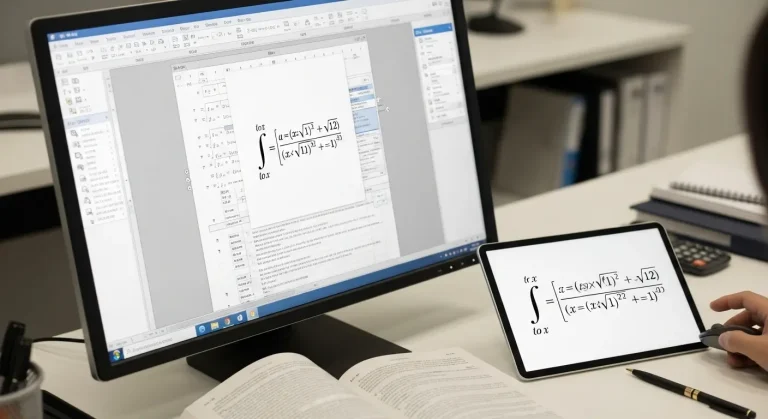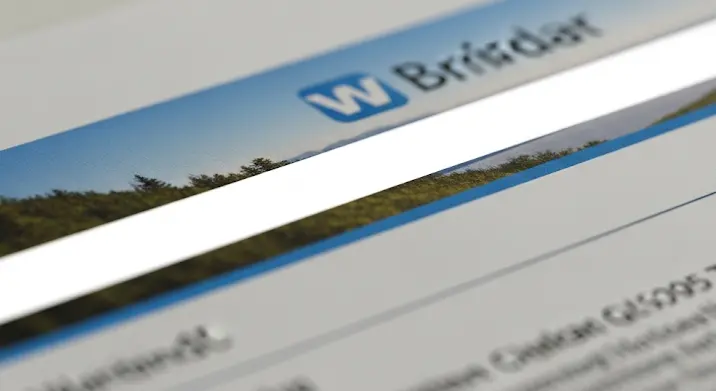Szükséged van arra, hogy egy Word dokumentumot PDF formátumba konvertálj? Nem vagy egyedül! A PDF formátum a legnépszerűbb módja a dokumentumok megosztásának, hiszen megőrzi a formázást, függetlenül attól, hogy ki nyitja meg és milyen operációs rendszert vagy eszközt használ. Szerencsére a Word dokumentumok PDF-fé alakítása rendkívül egyszerű, és többféle módon is megteheted.
Miért van szükség PDF formátumra?
Mielőtt belevágnánk a konvertálásba, érdemes tisztázni, miért is olyan fontos a PDF (Portable Document Format). A legfontosabb előnyei:
- Formázás megőrzése: A PDF biztosítja, hogy a dokumentum ugyanúgy jelenjen meg minden eszközön és operációs rendszeren, mint ahogy te megalkottad. Nem kell aggódnod a betűtípusok, képek vagy elrendezés elcsúszása miatt.
- Univerzális kompatibilitás: Szinte minden eszköz és operációs rendszer képes PDF dokumentumokat megnyitni, akár beépített programokkal, akár ingyenes PDF olvasókkal.
- Nyomtatásra optimalizált: A PDF formátum ideális a nyomtatáshoz, mivel pontosan úgy fog kinézni a papíron, mint a képernyőn.
- Biztonság: A PDF dokumentumok jelszóval védhetők, így megakadályozhatod, hogy illetéktelenek megnyissák vagy szerkesszék azokat.
Módszerek a Word dokumentum PDF formátumba konvertálására
Számos módja van annak, hogy a Word dokumentumokat PDF-fé alakítsd. Nézzük meg a legnépszerűbb és legegyszerűbb lehetőségeket:
1. A Word beépített funkciója
A legtöbb Microsoft Word verzió (2010-es és újabb) rendelkezik beépített funkcióval a PDF létrehozására. Ez a legegyszerűbb és leggyorsabb módszer:
- Nyisd meg a Word dokumentumot.
- Kattints a „Fájl” menüre.
- Válaszd a „Mentés másként” lehetőséget.
- A „Fájl típusa” legördülő menüben válaszd a „PDF (*.pdf)” formátumot.
- Válaszd ki a mentési helyet és a fájlnevet.
- Kattints a „Mentés” gombra.
A „Mentés másként” ablakban lehetőséged van optimalizálni a PDF fájlt. Ha a „Beállítások” gombra kattintasz, kiválaszthatod a „Standard (online közzététel és nyomtatás)” vagy a „Minimumméret (online közzététel)” opciót. A „Minimumméret” opció kisebb fájlméretet eredményez, ami hasznos lehet online megosztáshoz, de a képminőség romolhat.
2. Nyomtatás PDF-be
Egy másik lehetőség a „Nyomtatás” funkció használata. Ez a módszer akkor is működik, ha nincs közvetlen PDF mentési lehetőség a Word-ben:
- Nyisd meg a Word dokumentumot.
- Kattints a „Fájl” menüre.
- Válaszd a „Nyomtatás” lehetőséget.
- A „Nyomtató” legördülő menüben válaszd a „Microsoft Print to PDF” (vagy hasonló nevű) nyomtatót. Ha nincs ilyen nyomtató a listában, telepítened kell egy PDF nyomtatót, mint például a „CutePDF Writer” (erről később).
- Kattints a „Nyomtatás” gombra.
- Válaszd ki a mentési helyet és a fájlnevet.
- Kattints a „Mentés” gombra.
3. Online konvertálók
Számos online konvertáló is rendelkezésre áll, amelyek segítségével a Word dokumentumokat PDF-fé alakíthatod. Ezek a weboldalak kényelmesek lehetnek, ha nem akarsz szoftvert telepíteni:
- Smallpdf: Egy népszerű és felhasználóbarát online PDF konvertáló.
- iLovePDF: Szintén egy jó választás, sokféle PDF-hez kapcsolódó funkcióval.
- Online2PDF: Lehetővé teszi a fájlok egyedi beállítását, mint például a tömörítést vagy a metaadatok szerkesztését.
Az online konvertálók használata általában nagyon egyszerű:
- Látogasd meg a választott online konvertáló weboldalát.
- Töltsd fel a Word dokumentumot.
- Indítsd el a konvertálást.
- Töltsd le a PDF fájlt.
Fontos megjegyezni, hogy az online konvertálók használata során a dokumentumodat feltöltöd egy külső szerverre. Ezért fontos, hogy érzékeny adatokat ne konvertálj ilyen módon!
4. PDF nyomtató szoftver
Ha a számítógépeden nincs alapértelmezett PDF nyomtató, akkor telepíthetsz egyet. Néhány népszerű választás:
- CutePDF Writer: Egy ingyenes és egyszerűen használható PDF nyomtató.
- PDFCreator: Egy hatékonyabb eszköz, több beállítási lehetőséggel.
A telepítés után ezek a programok egy virtuális nyomtatóként jelennek meg a rendszeredben. A használatuk a „Nyomtatás PDF-be” módszerhez hasonló.
Tippek a tökéletes PDF-hez
Íme néhány tipp, hogy a lehető legjobbat hozd ki a Word dokumentumok PDF-fé alakításából:
- Ellenőrizd a formázást: Mielőtt PDF-fé konvertálnád a dokumentumot, győződj meg róla, hogy a formázás megfelelő. Ellenőrizd a betűtípusokat, a képek elhelyezkedését és a táblázatok megjelenését.
- Optimalizáld a fájlméretet: Ha a PDF fájlt online szeretnéd megosztani, érdemes optimalizálni a fájlméretet. Használhatod a Word beépített optimalizálási lehetőségeit vagy egy online PDF tömörítőt.
- Védd le jelszóval: Ha a dokumentum érzékeny információkat tartalmaz, védd le jelszóval. Ezt megteheted a Word-ben a „Mentés másként” ablakban, vagy egy PDF szerkesztő programmal.
- Készíts mentést: Mindig készíts mentést az eredeti Word dokumentumról, mielőtt PDF-fé konvertálnád. Így, ha valami rosszul sül el, nem veszítesz el minden munkát.
Reméljük, ez az útmutató segített neked a Word dokumentumok PDF formátumba konvertálásában! Válaszd a számodra legkényelmesebb módszert, és élvezd a PDF formátum előnyeit!